Das Outlook-Menüband enthält alle Optionen und Befehle, die Sie zum Ausführen von Aufgaben in Outlook verwenden. So können Sie beispielsweise auf die Schaltflächen im Menüband klicken, um eine neue e-Mail-Nachricht zu erstellen, e-Mails zu löschen, eine neue Besprechungsanfrage zu öffnen oder einem Element eine Kategorie zuzuweisen. Das Menüband nimmt jedoch viel Platz auf dem Bildschirm ein.
In der folgenden Grafik ist das klassische Menüband oben und das vereinfachte Menüband unten dargestellt. 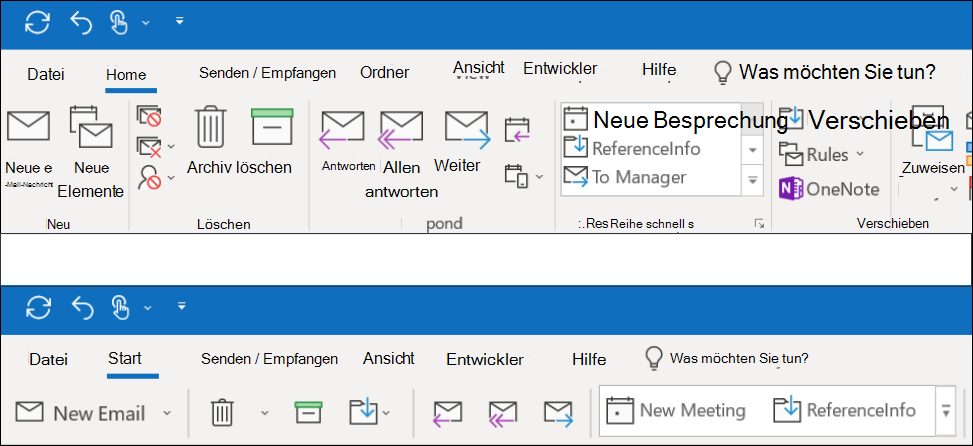
Wechseln zum vereinfachten Menüband
Um zwischen dem vereinfachten Menüband und dem klassischen Menüband hin-und herzuschalten, klicken Sie in der unteren rechten Ecke des vollständigen, klassischen Menübands auf das nach unten zeigende Einfügemarke, um es im vereinfachten Menüband zu reduzieren.
Das vereinfachte Menüband zeigt die am häufigsten verwendeten Befehle in einer einzigen Zeile an. Mit weniger verfügbarem Speicherplatz für Befehle sind jedoch nicht alle von Ihnen verwendeten Schaltflächen auf das vereinfachte Menüband zugeschnitten.
Wenn im vereinfachten Menüband keine benötigte Schaltfläche angezeigt wird, stehen Ihnen mehrere Optionen zur Auswahl.
-
Geben Sie den erforderlichen Befehl in das Feld Was möchten Sie tun ? oben auf dem Bildschirm ein. In Outlook werden sowohl der Befehl, den Sie benötigen, als auch Hilfe für diesen Befehl angezeigt.
-
Wenn neben der Schaltfläche auf dem vereinfachten Menüband ein nach unten weisender Pfeil angezeigt wird, klicken Sie auf den Pfeil, um weitere ähnliche Befehle anzuzeigen. Das klassische Menüband enthält beispielsweise Schaltflächen für neue e-Mail- nach richten und neue Elemente. Im vereinfachten Menüband finden Sie alle Optionen, die sich unter " neue Elemente " befanden, indem Sie auf den Pfeil neben neue e-Mailklicken.
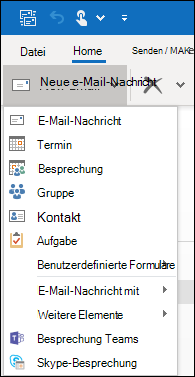
-
Weitere Befehle finden Sie, indem Sie auf die drei Punkte

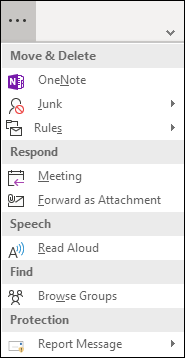
Das vereinfachte Menüband ist vollständig anpassbar. Sie können Ihre am häufigsten verwendeten Schaltflächen für den schnellen Zugriff anheften oder unpin. Weitere Informationen finden Sie unter Anpassen der Anweisungen für das vereinfachte Menüband .
Deaktivieren des vereinfachten Menübands
Sie können das vereinfachte Menüband deaktivieren und zum erweiterten, klassischen Menüband zurückkehren, indem Sie auf der rechten Seite des Menübands auf die Einfügemarke nach unten klicken.
Ich kann die benötigten Schaltflächen nicht finden
Wenn Sie eine der benötigten Schaltflächen nicht finden können, haben wir ein Referenzhandbuch für das vereinfachte Menüband. Suchen Sie einfach die Schaltfläche in der Tabelle, und wir zeigen Ihnen, wo Sie sich im vereinfachten Menüband befindet.










